O que é o Nero Software?
Nero Software é uma suíte multimídia abrangente desenvolvida pela Nero AG, projetada principalmente para PCs Windows. Seu produto principal, Nero Platinum Suite 2025, oferece uma robusta coleção de ferramentas para edição de vídeo e foto, backup de dados, gerenciamento de arquivos e gerenciamento de música, todos aprimorados com recursos de inteligência artificial (IA) de última geração.
Com mais de 541 soluções, os usuários podem editar vídeos perfeitamente com efeitos de alta qualidade, gerenciar bibliotecas de mídia digital e proteger seus dados através de backups automatizados com criptografia de 256 bits. O Nero também inclui ferramentas especializadas como Nero Video para edição de vídeo, Nero PhotoSnap para aprimoramento de fotos e Nero Burning ROM para gravação de discos ópticos.
O software enfatiza a facilidade de uso, tornando-o acessível para todos, desde iniciantes até criadores digitais experientes. Além disso, o Nero oferece garantia de devolução do dinheiro em 30 dias, garantindo uma experiência sem riscos para os usuários. Com sua longa história na indústria multimídia, o Nero Software continua sendo uma escolha confiável para gerenciar e aprimorar projetos digitais.
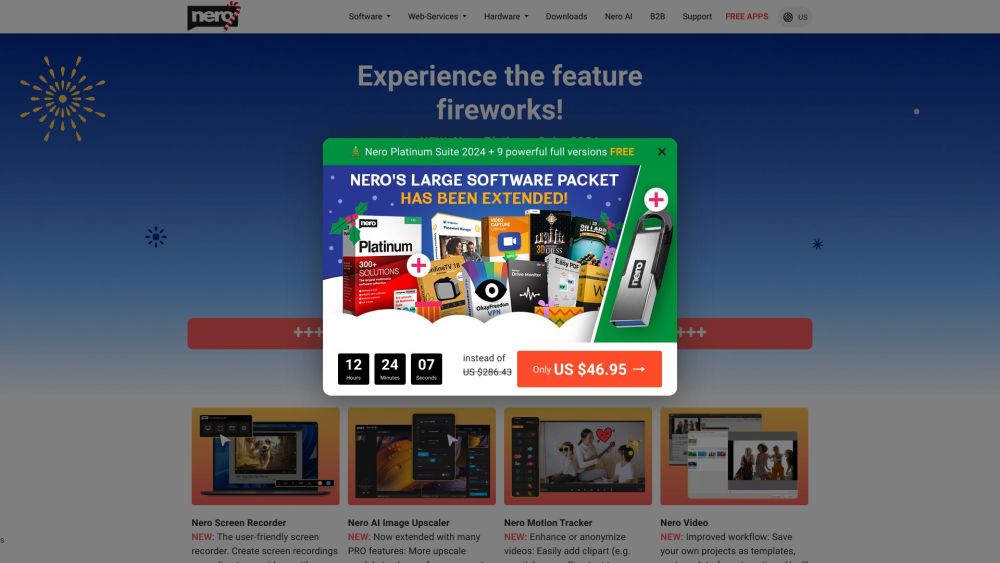
Casos de Uso do Nero Software
1. Edição e Criação de Vídeo
O Nero Platinum Suite 2025 oferece ferramentas poderosas para edição de vídeo, permitindo que os usuários criem e editem vídeos com facilidade. O aplicativo integrado Nero Video suporta recursos avançados como troca de clipes na linha do tempo e reprodução em 8K, permitindo que os usuários produzam vídeos de qualidade profissional. Utilizando uma variedade de modelos e efeitos, os usuários podem aprimorar seus vídeos caseiros, criar apresentações de slides e compartilhar memórias facilmente.
2. Gerenciamento e Edição de Fotos
Com o Nero PhotoSnap, os usuários podem editar e gerenciar suas coleções de fotos efetivamente. O software inclui recursos alimentados por IA para restauração de fotos, remoção de fundo e colorização. Os usuários podem rapidamente melhorar suas imagens enquanto também utilizam marcação baseada em IA e detecção de duplicatas para organizar seus arquivos de fotos eficientemente, garantindo que memórias preciosas sejam preservadas e facilmente acessíveis.
3. Backup e Recuperação de Dados
O recurso Nero BackItUp fornece soluções confiáveis de backup para proteger arquivos importantes. Os usuários podem fazer backup de dados para drives externos, mídia óptica ou serviços em nuvem como Google Drive e OneDrive. O software também oferece backups automatizados e criptografia de 256 bits para maior segurança dos dados, garantindo tranquilidade em caso de perda de dados ou falha do sistema.
4. Gerenciamento de Música
O Nero Platinum Suite inclui ferramentas para gerenciamento de música, permitindo que os usuários salvem músicas de serviços de streaming, editem arquivos de áudio e organizem suas bibliotecas musicais. Com recursos para editar metadados e criar playlists personalizadas, os usuários podem desfrutar de suas faixas favoritas enquanto gerenciam suas coleções de CDs eficientemente.
5. Otimização do PC
A ferramenta Nero TuneItUp PRO ajuda os usuários a otimizar o desempenho do PC limpando arquivos desnecessários, atualizando drivers e melhorando velocidades de internet. Isso garante que o sistema funcione suavemente, melhorando a produtividade e a experiência geral do usuário.
Em resumo, o Nero Software atende a uma ampla gama de necessidades multimídia, desde edição de vídeo até backup de dados, tornando-o uma ferramenta versátil para uso pessoal e profissional.
Como Acessar o Nero Software
Acessar o Nero Software é um processo direto. Siga estas etapas para começar:
Passo 1: Visite o Site Oficial
Acesse o site do Nero Software. Esta é a plataforma principal onde você pode encontrar todos os produtos e informações Nero.
Passo 2: Navegue até Produtos
Na página inicial, localize a seção "Produtos". Aqui, você encontrará uma lista de suítes de software disponíveis, incluindo o Nero Platinum Suite 2025, que é o produto principal.
Passo 3: Selecione Seu Produto Desejado
Clique no produto que lhe interessa. Por exemplo, selecionar o Nero Platinum Suite 2025 fornecerá informações detalhadas sobre seus recursos, preços e requisitos do sistema.
Passo 4: Compre ou Baixe
Se decidir comprar, clique no botão "Comprar Agora". Você também pode explorar versões de teste gratuitas ou demonstrações, se disponíveis. Siga as instruções para completar sua compra ou download.
Passo 5: Instale o Software
Após o download, localize o arquivo de instalação (geralmente na pasta Downloads) e dê um duplo clique para iniciar o processo de instalação. Siga as instruções na tela para instalar o software em seu computador.
Passo 6: Ative Seu Software
Após a instalação, abra o software e insira sua chave de licença se solicitado. Esta chave é tipicamente fornecida na compra e é necessária para desbloquear todos os recursos do software.
Seguindo estas etapas, você acessará e começará a usar o Nero Software com sucesso para suas necessidades multimídia.
Como Usar o Nero Software
Passo 1: Iniciar o Nero Software
- Abra o Nero StartSmart: Navegue até Iniciar > Todos os Programas > Nero > Nero StartSmart para acessar a interface principal onde você encontrará várias opções de projeto.
Passo 2: Selecione o Tipo de Projeto
- Escolha Seu Projeto: Clique em um dos ícones que representa o tipo de disco que você deseja criar (ex.: Dados, Áudio, Vídeo). Isso iniciará o assistente apropriado para aquele tipo de projeto.
Passo 3: Adicione Arquivos
- Adicione Seus Arquivos: Clique no botão "Adicionar" para abrir uma janela de seleção de arquivos. Escolha arquivos individuais ou pastas inteiras que deseja incluir em seu projeto. Após adicionar, clique em "Concluir" para prosseguir.
Passo 4: Organize e Renomeie
- Organize Seu Conteúdo: Você pode organizar, renomear ou excluir arquivos dentro da interface do Nero Express clicando com o botão direito neles. Isso ajuda a garantir que seus arquivos estejam organizados como desejado antes da gravação.
Passo 5: Ajuste as Configurações
- Configurações Finais de Gravação: Após organizar, clique em "Próximo" para acessar as configurações de gravação. Aqui, você pode ajustar opções como velocidade de gravação e nome do disco. Escolha uma velocidade de gravação ideal (tipicamente 8x) para melhores resultados.
Passo 6: Grave o Disco
- Inicie a Gravação: Clique no botão "Gravar" para iniciar o processo de gravação. Monitore o progresso através da janela de status. Após completar, você receberá uma notificação de sucesso.
Seguindo estas etapas, você pode utilizar efetivamente o Nero Software para suas necessidades de gravação de disco, seja para projetos de dados, áudio ou vídeo.
Como Criar uma Conta no Nero Software
Criar uma conta no Nero Software é um processo simples. Siga estas etapas para começar:
Passo 1: Compre o Nero Software
Se você comprar o Nero Platinum Suite diretamente do site Nero, uma conta será criada automaticamente usando seu e-mail de compra. Você receberá um e-mail com sua senha/código de ativação.
Passo 2: Inicie o Nero Start
Se você comprou de um vendedor terceirizado (como Amazon ou eBay), abra o aplicativo Nero Start em seu computador.
Passo 3: Verifique Conta Existente
Digite seu endereço de e-mail na primeira tela. O Nero Start verificará se há uma conta associada a esse e-mail. Se não houver, ele o guiará pelo processo de criação.
Passo 4: Crie Nova Conta
Se nenhuma conta existente for encontrada, siga as instruções para criar uma nova conta. Você receberá uma senha para sua nova conta via e-mail fornecido.
Passo 5: Complete o Registro
Faça login no Nero Start com sua nova senha. Se encontrar problemas, verifique sua pasta de spam para o e-mail. Você também pode pular o registro durante a primeira inicialização e completá-lo depois nas configurações da conta.
Passo 6: Acesse as Configurações da Conta
Para gerenciar sua conta, clique no botão de configurações da conta no canto superior direito do Nero Start, onde você pode registrar ou modificar seus detalhes de conta.
Seguindo estas etapas, você pode criar e gerenciar sua conta Nero Software com sucesso.
Dicas para Usar o Nero Software
Nero Software é uma ferramenta poderosa para gerenciamento multimídia, e com algumas dicas, você pode maximizar seu potencial:
- Explore o Guia ao Vivo: Se você estiver usando o Nero Video, ative o recurso Guia ao Vivo. Ele fornece ajuda sensível ao contexto, FAQs e tutoriais adaptados à sua tela atual, tornando a navegação mais suave.
- Use o KnowHow Plus: Baixe o aplicativo Nero KnowHow Plus para suporte móvel. Ele permite que você relate problemas e acesse recursos de solução de problemas em movimento.
- Otimize as Configurações: Ao gravar DVDs ou CDs, escolha a velocidade de gravação recomendada (geralmente 8x) para melhor desempenho e confiabilidade. Ajuste as configurações no Nero Express para tarefas específicas como gravação de dados, áudio ou vídeo.
- Utilize Recursos de Backup: O Nero BackItUp oferece backups automatizados para drives externos ou armazenamento em nuvem, garantindo que seus arquivos importantes estejam seguros. Configure backups regulares para evitar perda de dados.
- Personalize a Instalação: Durante a instalação, opte pela configuração personalizada. Desta forma, você pode selecionar apenas os recursos que precisa, reduzindo a complexidade e melhorando a eficiência.
Seguindo estas dicas, você pode aprimorar sua experiência com o Nero Software, tornando-o um ativo valioso para suas tarefas multimídia.




